 AI摘要
AI摘要
本文介绍了U盘格式化后数据恢复的五种方法。当U盘被格式化时,数据并未彻底删除,只是变得不可见。可使用数据恢复软件如转转大师来找回数据;若启用Windows自动备份,可通过系统备份恢复;还可尝试在系统的临时文件夹里查找丢失文件的副本;利用命令行工具如chkdsk也可能帮助恢复部分数据;若以上方法无效,可委托专业数据恢复服务。定期备份数据可减少丢失风险。
摘要由平台通过智能技术生成U盘的便携性使其成为存储和传输文件的理想选择。然而,一旦U盘被意外格式化,所有数据似乎就瞬间消失了。但实际上,只要采取正确的步骤,这些数据往往可以被恢复。那么u盘格式化怎么恢复数据呢?本文将介绍五种有效的方法来帮助您恢复格式化后的U盘数据。
了解U盘格式化的原理
当U盘被格式化时,其上的文件系统会被重置,所有文件的目录结构信息也会被清除。但实际上,这并不意味着数据本身就被彻底删除了。在许多情况下,除非新的数据覆盖了原有的空间,原数据仍然存在于磁盘上,只是变得不可见而已23。因此,尽快采取行动是恢复数据的关键。方法一:使用数据恢复软件
专业的数据恢复软件如转转大师数据恢复软件、Recuva等提供了强大的扫描和恢复功能,能够帮助用户找回丢失的数据。下面以转转大师数据恢复软件操作为例。
误格式化恢复操作步骤:
第一步:选择误格式化恢复

选择“误格式化恢复”。这是最合适的恢复模式。
第二步:选择原数据储存位置

如果格式化的是磁盘,那么选择对应的磁盘,如果格式化的是U盘、移动硬盘等设备,那么就选择你的U盘、移动硬盘等设备。

选择分区格式化前文件系统。
第三步:扫描文件

耐心等待扫描内容,如果内容较多那么可能会需要一点时间。
第四步:查找文件

查找你要恢复的文件,可以通过搜索文件名称,也可以根据其他条件筛选。
第五步:预览文件

双击预览一下文件就知道能不能正常恢复了,如果不能正常预览,那么有两种情况,一种是文件不支持预览,另一种是文件受损。
步骤六:恢复文件

选择我们要恢复的文件,点击恢复即可。
方法二:启用系统自动备份
如果之前启用了Windows系统的自动备份功能,那么可以通过系统备份来恢复数据。
操作步骤:1、打开控制面板,进入“系统与安全”>“备份与还原”。
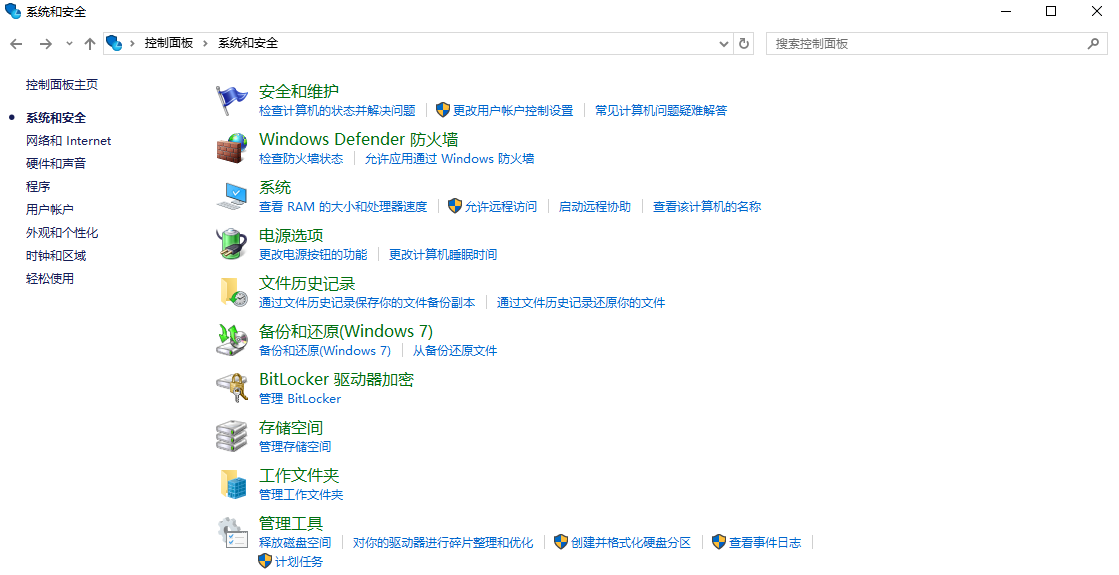
3、按照向导提示完成数据恢复过程。
方法三:尝试临时文件夹查找
有时,最近访问过的文件可能会被缓存到系统的临时文件夹里。
操作步骤:1、打开资源管理器,输入%temp%进入临时文件夹。
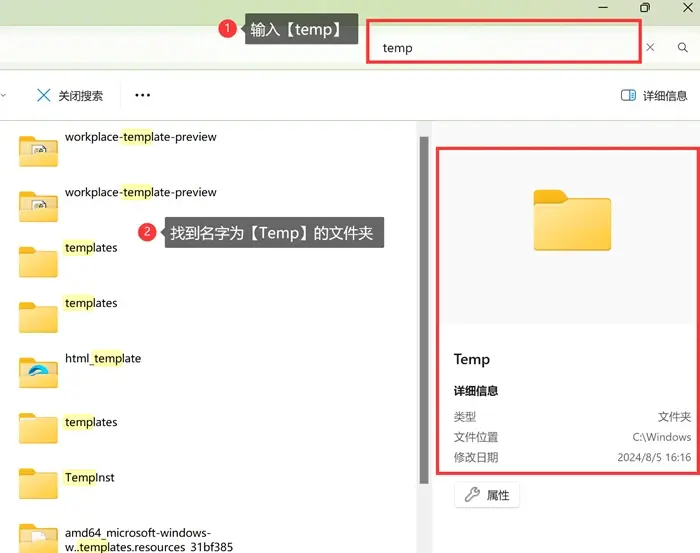
2、搜索并查找与丢失文件相关的副本。
3、若找到相关文件,将其复制到一个安全的地方。方法四:利用命令行工具
Windows系统自带的一些命令行工具,例如chkdsk,可用于检查和修复磁盘错误,有时也能帮助恢复部分数据。
操作步骤:
1、插入已格式化的U盘。
2、以管理员身份运行命令提示符。
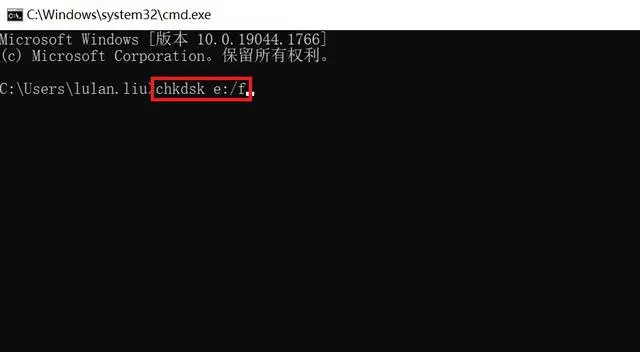
chkdsk X: /f(X代表U盘盘符),然后按回车键。4、等待过程完成,检查是否有文件被恢复。
方法五:委托专业数据恢复服务
当U盘出现硬件故障或上述方法均无法解决问题时,可以考虑联系专业的数据恢复机构。
总结
以上就是u盘格式化怎么恢复数据的方法介绍了,您可以尝试恢复格式化后的U盘数据。请记住,每种方法都有其适用范围和局限性,因此在尝试每一种方法之前,请仔细评估您的具体情况。此外,养成定期备份重要数据的习惯,可以大大减少因意外导致的数据丢失风险。希望您能够成功找回宝贵的数据!


 技术电话:17306009113
技术电话:17306009113 工作时间:08:30-22:00
工作时间:08:30-22:00 常见问题>>
常见问题>> 转转大师数据恢复软件
转转大师数据恢复软件
 微软office中国区合作伙伴
微软office中国区合作伙伴
 微信
微信 微信
微信 QQ
QQ QQ
QQ QQ空间
QQ空间 QQ空间
QQ空间 微博
微博 微博
微博 U盘格式化怎么恢复数据
U盘格式化怎么恢复数据
 免费下载
免费下载






















